作者名:PRIME TECH
価格:無料
カテゴリ名:仕事効率化
バージョン:1.1.1
作者サイトURL:http://www.prime-tech.co.jp/
「勤怠メモ」は、日ごとの勤怠を入力して月別の一覧にできる勤怠管理アプリです。
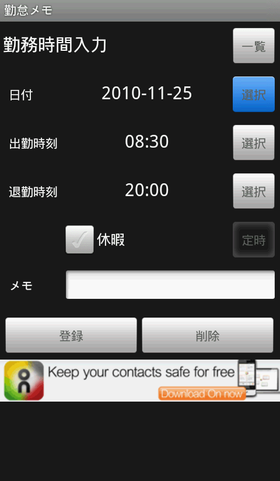 |
|---|
以前、タイムカードなどがなく、自分で勤怠管理をしないといけない仕事に就いていた時がありました。その際、忙しさにかまけてついつい勤務報告書をつけるのを怠って溜めてしまい、後でわからなくなる…といったことを、たまにやらかしていました(苦笑)。身に覚えのある方もいらっしゃるのでは?
ケータイを持っていた当時、メールに日時を書き溜めて送信するなどの工夫もしていましたが、Androidなら、アプリで勤怠管理ができます。それが、この「勤怠メモ」。毎日の勤怠をこちらの画面にタップで入力していけば、月ごとの一覧も自動で作成され、さらにGmailでメールを送ることもできます。
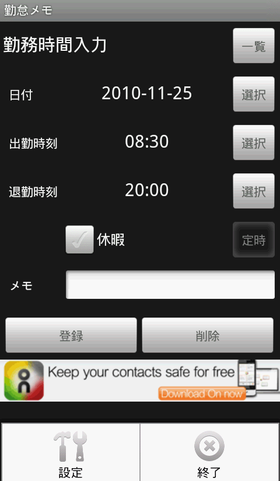 |
|---|
最初に、メニューボタンを押して「設定」をタップします。
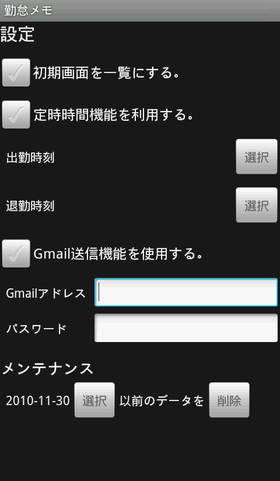 |
|---|
こちらが、設定画面。「初期画面を一覧にする」にチェックをいれておくと、起動時の画面が、月ごとの一覧画面になります。
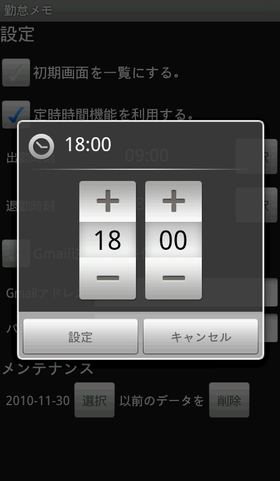 |
|---|
また、先ほどの画面で「定時時間機能を利用する」にチェックを入れ、「出勤時刻」と「退勤時刻」のそれぞれの「選択」をタップし、それぞれの時間を設定しておくと、定時の設定ができます。
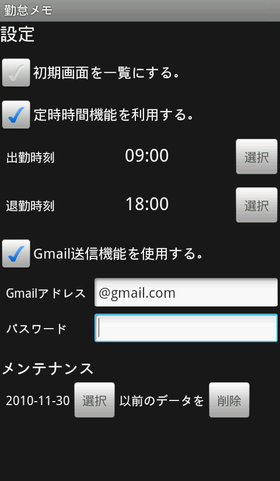 |
|---|
さらに「Gmail送信機能を使用する」で、Gmailのアドレスとパスワードを入力しておけば、月ごとの一覧をメールで送信することもできます。ほかにも、「メンテナンス」からは、登録した過去のデータを削除することも可能。
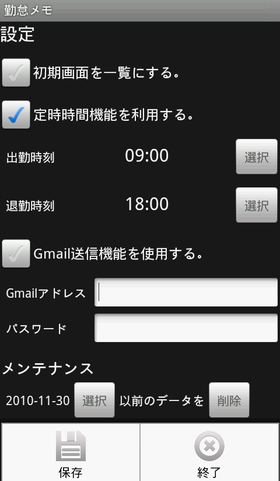 |
|---|
すべての初期設定が終わったら、メニューボタンから「保存」をタップしましょう。
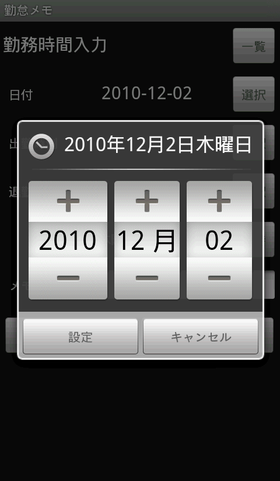 |
|---|
勤務時間の入力画面では、まず「日付」の入力から行います。起動時のデフォルトはその日の日付ですが、過去に遡って記録することもできます。
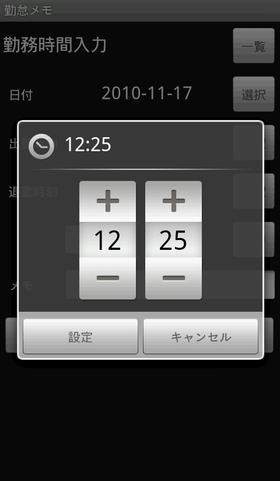 |
|---|
続いて、「出勤時刻」「退勤時刻」をそれぞれ入力していきます。
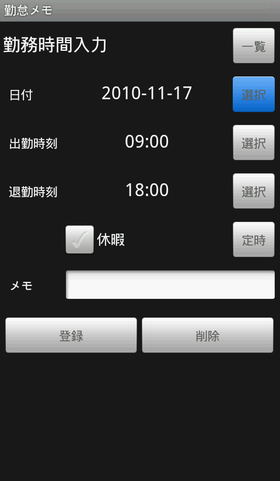 |
|---|
また、設定画面で「定時時間機能を利用する」の設定を行っておくと、「定時」をタップするだけで、「出勤時刻」「退勤時刻」に設定した定時が自動で入力されます。なお、休みの場合には、「休暇」にチェックを入れておきましょう。このほか、「メモ」には、休みや遅刻の理由なども入力しておくといいでしょう。
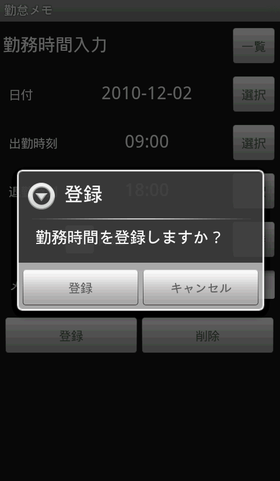 |
|---|
勤怠の入力が終われば、「登録」ボタンをタップします。
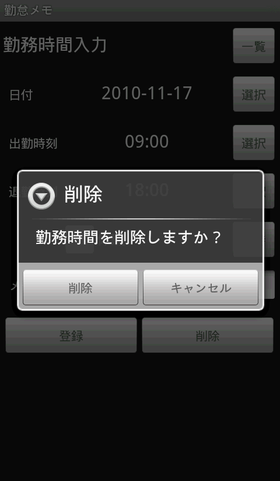 |
|---|
入力した勤怠を削除する場合には、「削除」しましょう。
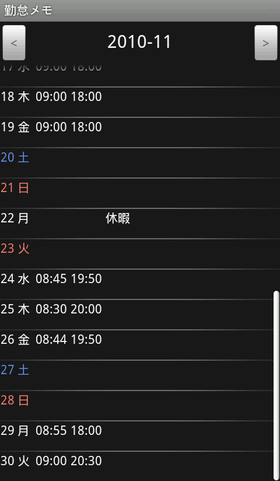 |
|---|
また、先ほどの勤怠の入力画面の右上にある「一覧」をタップすると、月ごとの一覧を見ることができます。別の月のデータを見る場合には、画面上部の左右にある矢印をタップすればOK。
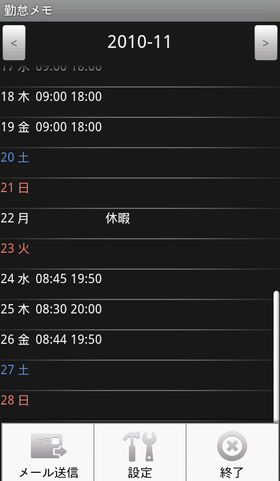 |
|---|
また、月ごとのデータをメールで送る場合には、一覧画面でメニューボタンを押し、「メール送信」をタップします。
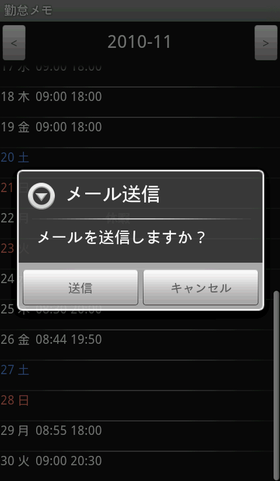 |
|---|
ここで「送信」を選べば、メールを送ることができます。
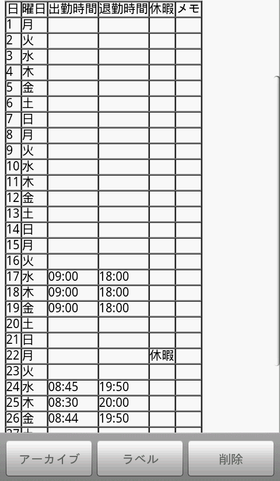 |
|---|
こちらが、届いたメール。見やすくまとまっているので、勤務報告書に特定のフォーマットがない場合には、このまま出力して提出してもよさそうです。
移動中や手の空いた時にまとめて入力をしておけるうえ、定時設定やメモ、メールでの送付も楽にできるので、重宝しそうなアプリです。でも、1カ月も溜めるとさすがに入力すら面倒なので、まとめて入力するにしても1週間ぐらいにしておきましょう(笑)。
週刊アスキーの最新情報を購読しよう



